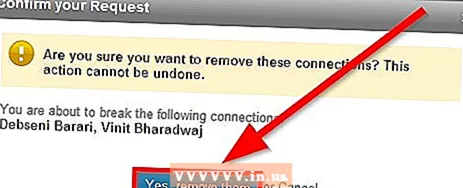Höfundur:
Frank Hunt
Sköpunardag:
15 Mars 2021
Uppfærsludagsetning:
1 Júlí 2024
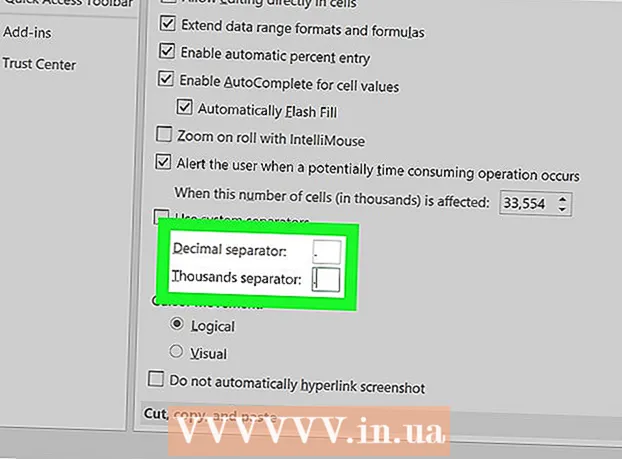
Efni.
Þessi wikiHow kennir þér hvernig á að breyta kommu yfir í tímabil í Excel. Handskipta um kommur fyrir punkta í Excel getur verið tímafrekt verkefni. Þú getur lent í þessu ástandi vegna þess að Evrópulönd nota kommu sem aukastaf aðskilnað í stað tímabils. Sem betur fer er hægt að leysa þetta vandamál nokkuð auðveldlega.
Að stíga
Aðferð 1 af 2: Notaðu „Leita og velja“
 Opnaðu Excel töflureikninn sem þú þarft að breyta. Hvort sem er á skjáborðinu þínu eða í möppu, finndu töflureikninn og tvísmelltu á hann til að opna hann.
Opnaðu Excel töflureikninn sem þú þarft að breyta. Hvort sem er á skjáborðinu þínu eða í möppu, finndu töflureikninn og tvísmelltu á hann til að opna hann.  Smelltu á Leitaðu og veldu. Þessi valkostur er að finna efst í hægra horninu á skjánum. Það stendur „Leitaðu og veldu“ og það er táknað með stækkunargleri eða sjónauka, allt eftir útgáfu Excel sem þú notar.
Smelltu á Leitaðu og veldu. Þessi valkostur er að finna efst í hægra horninu á skjánum. Það stendur „Leitaðu og veldu“ og það er táknað með stækkunargleri eða sjónauka, allt eftir útgáfu Excel sem þú notar.  Smelltu á Til að skipta út í matseðlinum. Valmynd birtist og Til að skipta út er annar valkosturinn vinstra megin við tákn með ör milli stafanna „b“ og „c“.
Smelltu á Til að skipta út í matseðlinum. Valmynd birtist og Til að skipta út er annar valkosturinn vinstra megin við tákn með ör milli stafanna „b“ og „c“.  Fylltu út reitina. Gluggi opnast með svæðunum tveimur „Leitaðu að“ og „Skiptu út fyrir“. Í reitnum „Leitaðu að“ slærðu inn kommu. Sláðu inn punkt í reitinn „Skipta út með“.
Fylltu út reitina. Gluggi opnast með svæðunum tveimur „Leitaðu að“ og „Skiptu út fyrir“. Í reitnum „Leitaðu að“ slærðu inn kommu. Sláðu inn punkt í reitinn „Skipta út með“.  Smelltu á Skiptu um allt. Með því að smella á þennan möguleika kemur hvert kommu í skjalinu í stað punkta.
Smelltu á Skiptu um allt. Með því að smella á þennan möguleika kemur hvert kommu í skjalinu í stað punkta.
Aðferð 2 af 2: Breyttu númeraskilum
 Opnaðu Excel töflureikninn sem þú vilt uppfæra. Hvort sem er á skjáborðinu þínu eða í möppu, finndu töflureikninn og tvísmelltu á það til að opna það.
Opnaðu Excel töflureikninn sem þú vilt uppfæra. Hvort sem er á skjáborðinu þínu eða í möppu, finndu töflureikninn og tvísmelltu á það til að opna það.  Smelltu á Skrá efst í vinstra horninu. „Skráhnappur er alltaf fyrsti kosturinn í efsta valmynd Microsoft Office skjals. Þú finnur þetta efst í vinstra horni gluggans.
Smelltu á Skrá efst í vinstra horninu. „Skráhnappur er alltaf fyrsti kosturinn í efsta valmynd Microsoft Office skjals. Þú finnur þetta efst í vinstra horni gluggans.  Smelltu á Valkostir í neðra vinstra horninu. Matseðillinn vinstra megin á skjánum verður grænn. Neðst til vinstri í matseðlinum sérðu neðst í þessari valmynd Valkostir.
Smelltu á Valkostir í neðra vinstra horninu. Matseðillinn vinstra megin á skjánum verður grænn. Neðst til vinstri í matseðlinum sérðu neðst í þessari valmynd Valkostir.  Smelltu á Lengra komnir í valmyndinni til vinstri. Gluggi með Excel valkostum mun birtast með annarri valmynd til vinstri. Þú getur valið valkostinn Lengra komnir finna, rétt fyrir neðan Tungumál.
Smelltu á Lengra komnir í valmyndinni til vinstri. Gluggi með Excel valkostum mun birtast með annarri valmynd til vinstri. Þú getur valið valkostinn Lengra komnir finna, rétt fyrir neðan Tungumál.  Merktu í reitinn fyrir Notaðu kerfisskiljur frá. Þú getur valið þennan valkost neðst í Breytingarmöguleikar finna. Hakið er valið sjálfkrafa. Smelltu á gátmerki svo að það hverfi og ekki er merkt við reitinn.
Merktu í reitinn fyrir Notaðu kerfisskiljur frá. Þú getur valið þennan valkost neðst í Breytingarmöguleikar finna. Hakið er valið sjálfkrafa. Smelltu á gátmerki svo að það hverfi og ekki er merkt við reitinn.  Athugaðu kassana í Tugabrot aðskilnaður og Þúsundir aðskilja ef nauðsynlegt er. Það fer eftir sjálfgefnu gildi, það ætti að vera kommu í einu af þessum sviðum. Skiptu um kommu með punkti og smelltu á „OK“ neðst í glugganum til að ljúka breytingunni.
Athugaðu kassana í Tugabrot aðskilnaður og Þúsundir aðskilja ef nauðsynlegt er. Það fer eftir sjálfgefnu gildi, það ætti að vera kommu í einu af þessum sviðum. Skiptu um kommu með punkti og smelltu á „OK“ neðst í glugganum til að ljúka breytingunni.